PS照片合成火焰天使图片(3)
来源:eNet硅谷动力
作者:悍然
学习:7681人次
添加下面调整选项,对图层做出调整
黑白
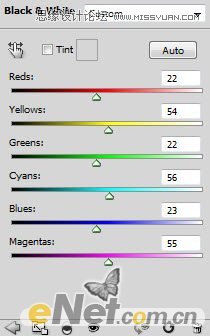
色阶
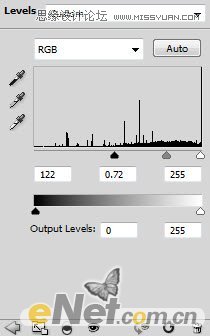
曲线
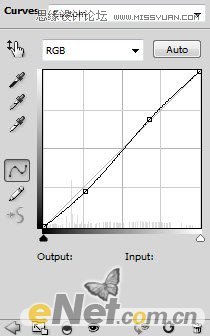
新建一个层,下载一个羽毛刷,如图画出一些羽毛

添加一些高光效果,使用软白色笔刷,在如图位置点出白点,为了让他自然要适当调整不透明度


使用画笔工具,设置红色,将大小调整5px 硬度40%,在人物身上绘制一些血迹映像

到目前为止的效果

4.下面制作火球效果。打开一个冰纹理的图片,用椭圆工具选择一部分

复制并粘贴,调整大小放在如下图的位置

使用软笔刷调整不透明度在圆的周围涂抹,将硬边去除,让它更象一个球
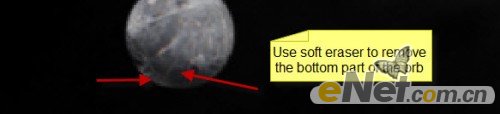
学习 · 提示
相关教程
关注大神微博加入>>
网友求助,请回答!







